哈喽, 我之前作品发布过3期外贸独立站自主低成本搭建教程,获得了很多小伙伴的点赞收藏,感谢大家的支持。
不过这几天有部分小伙伴后台私信我,说宝塔Web网站面板安装完成以后,无法新建网站。
最后我帮粉丝排查了一下,是宝塔面板服务器节点和我们的独立站服务器节点之间的问题,导致无法在宝塔面板中正常部署网站环境。
因此,Aug外贸博主今天特意出一期解决方案。解决方案也很简单,就是将Linux服务器安装的宝塔面板,改成宝塔海外版面板:aaPanel。
如果你按照我之前发布的3期外贸独立站教程可以正常搭建好,那就忽略这一期视频。
如果你的确发生了刚刚Aug外贸描述的问题,那就可以根据本篇视频教程来解决这个问题。
废话不多说,我们直接跳过其他步骤。
现在,假如你部署了宝塔面板后,无法新建网站,报错。
那么我们首先打开浏览器, 前往CloudCone中文网VPS管理后台,对这个独立站服务器进行重新安装系统。
具体步骤是,先访问CloudCone中文网。
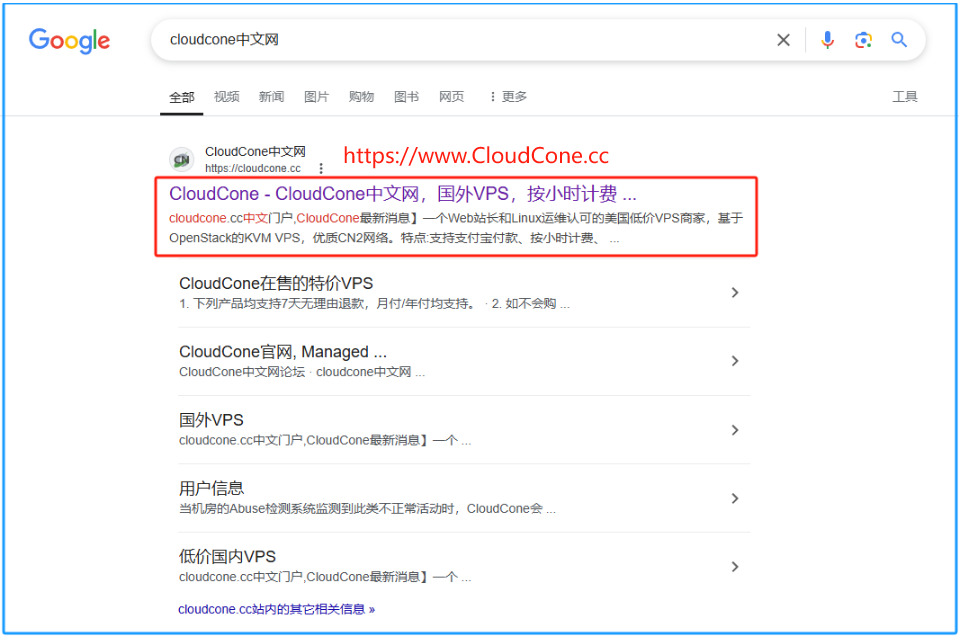
进入CloudCone中文网以后,点击右上角的“控制台”访问CloudCone独立站服务器管理系统。
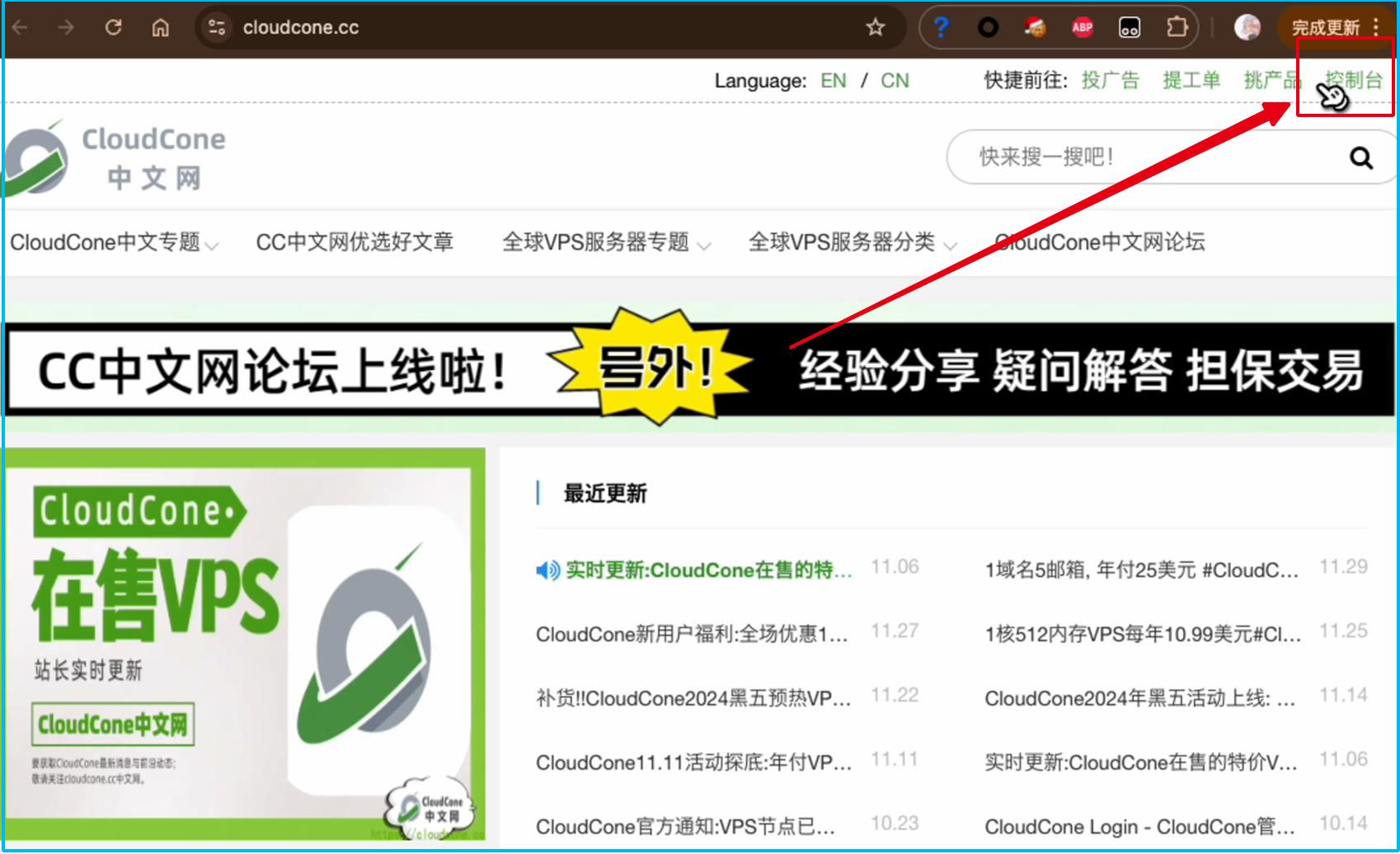
输入你的CloudCone账号密码登录进去。之后选择我们那台独立站服务器,点击右侧的Manage按钮管理它。
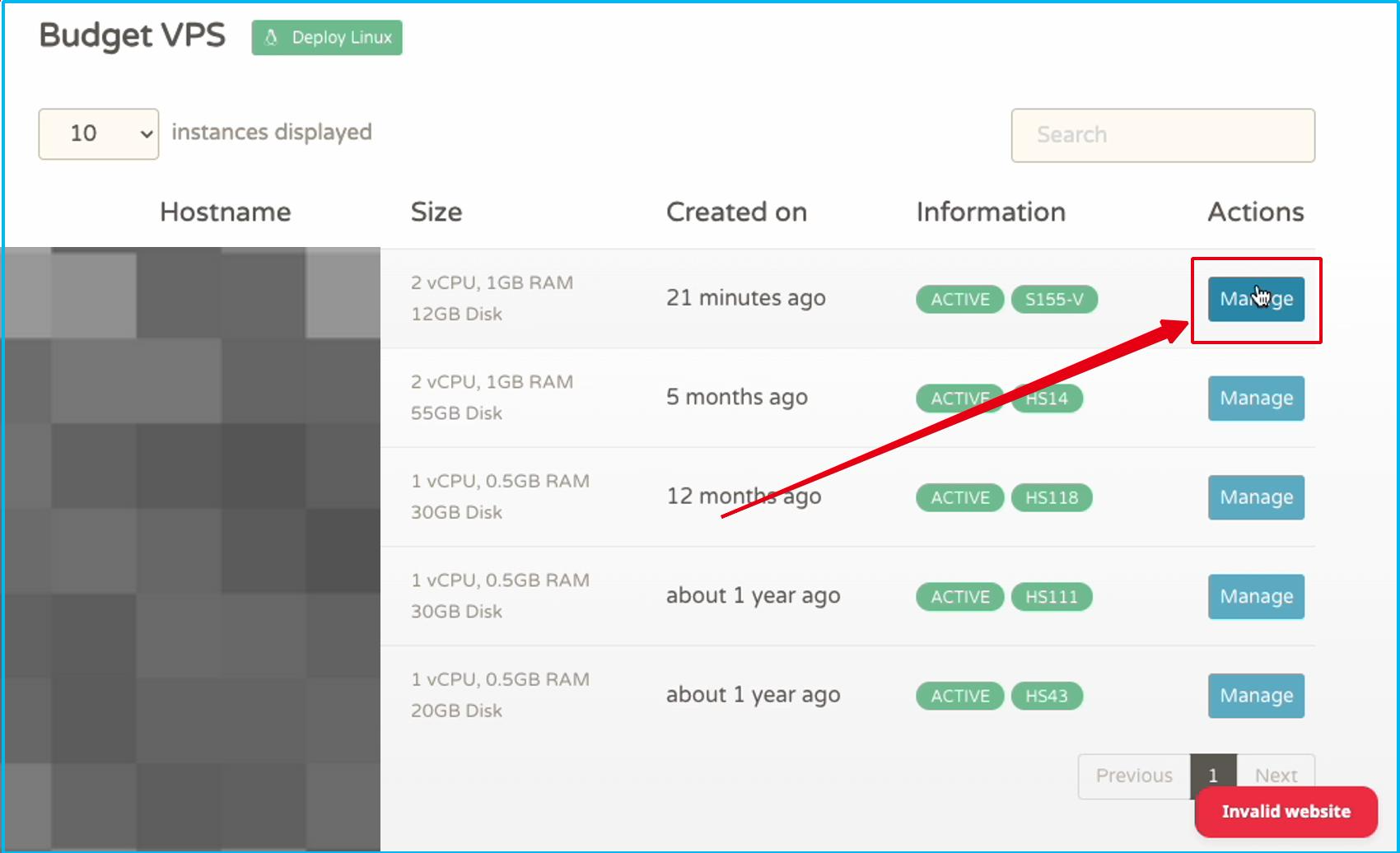
进入管理后,我们点击左侧的Rebuild功能选项卡。
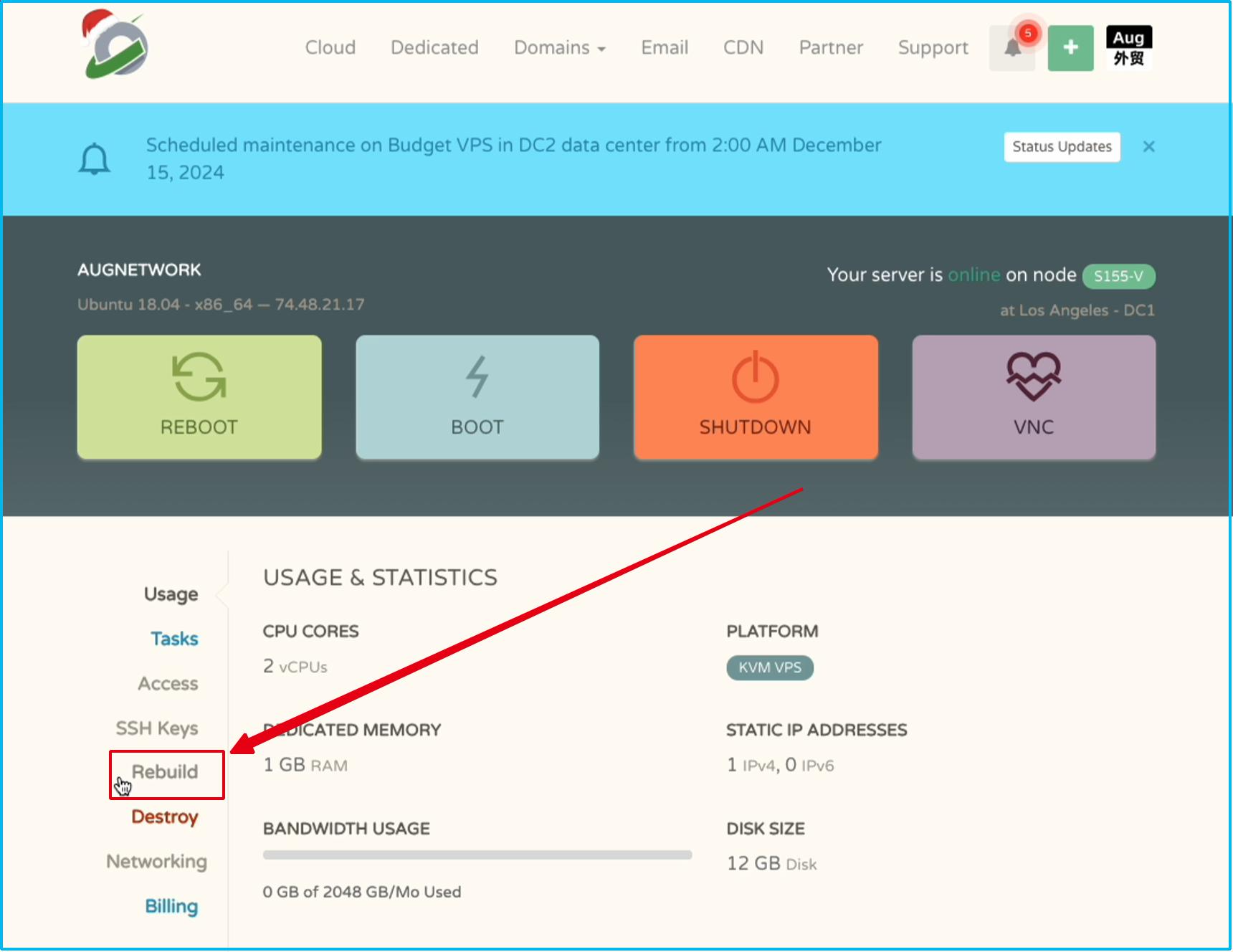
选择Ubuntu系统,然后再Select中选择Ubuntu 20.04。
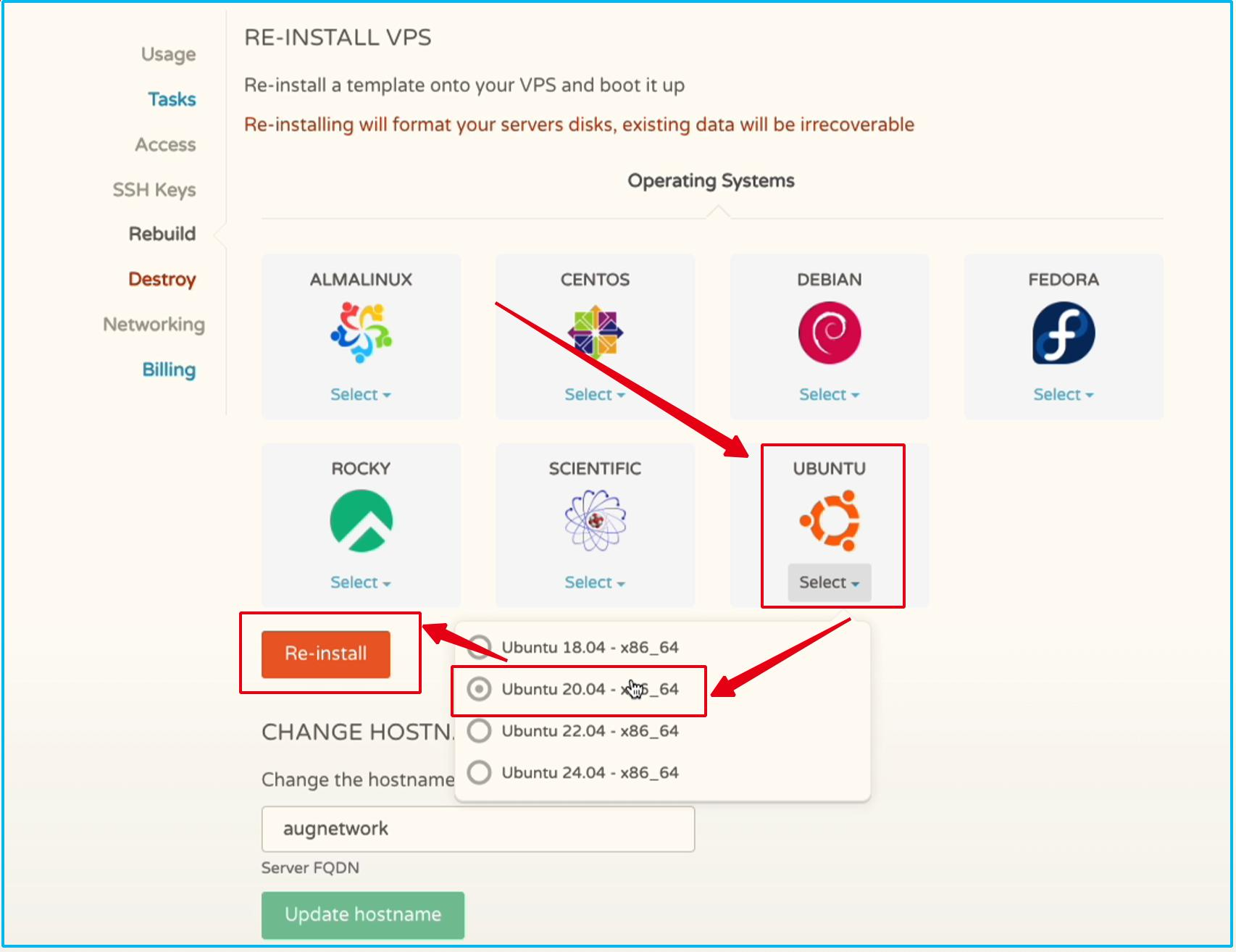
然后点击下方的Re-install为该外贸独立站服务器重装系统。
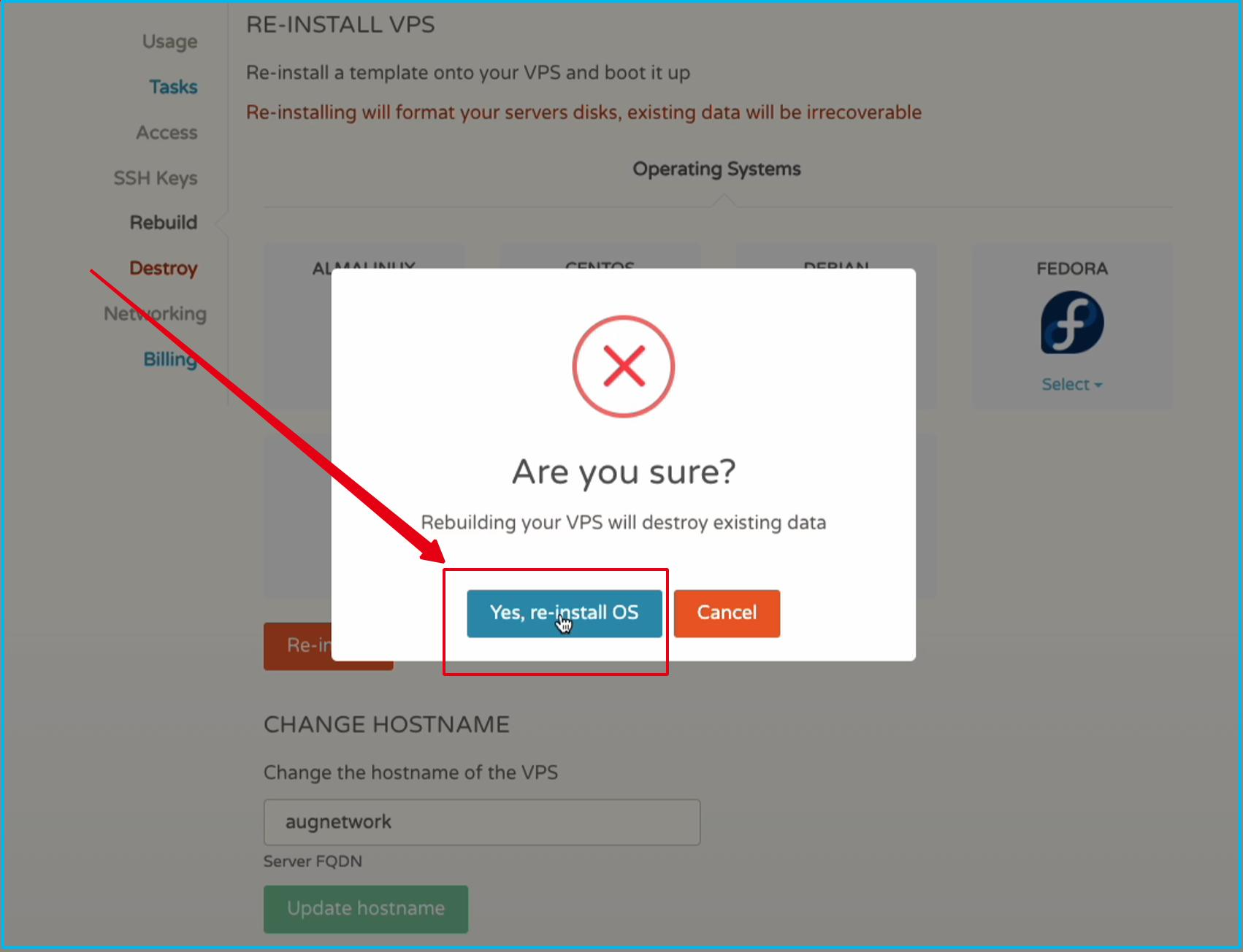
等待5~10分钟,你注册CloudCone的邮箱里, 会收到一封包含服务器密码的SSH信息。
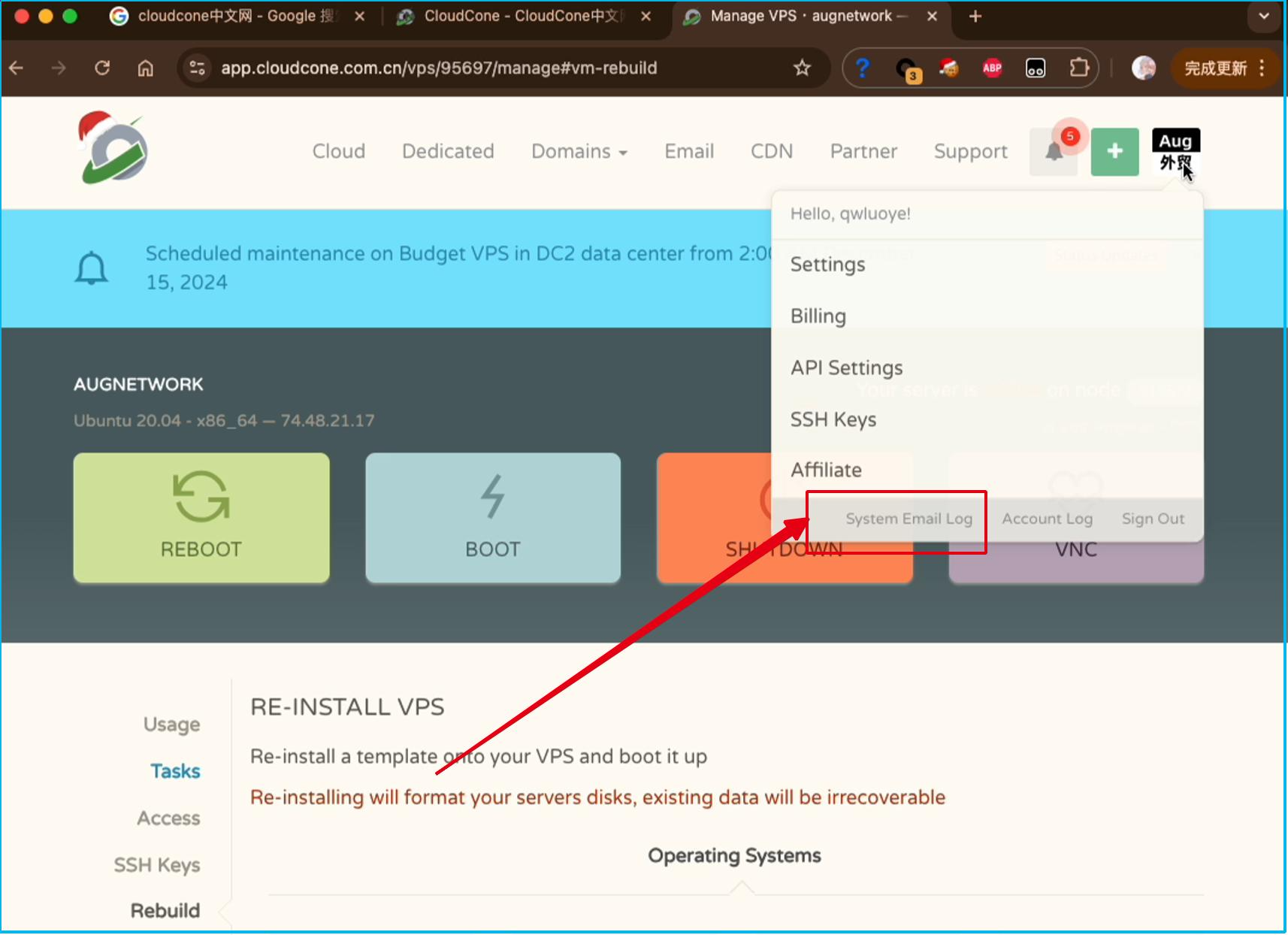
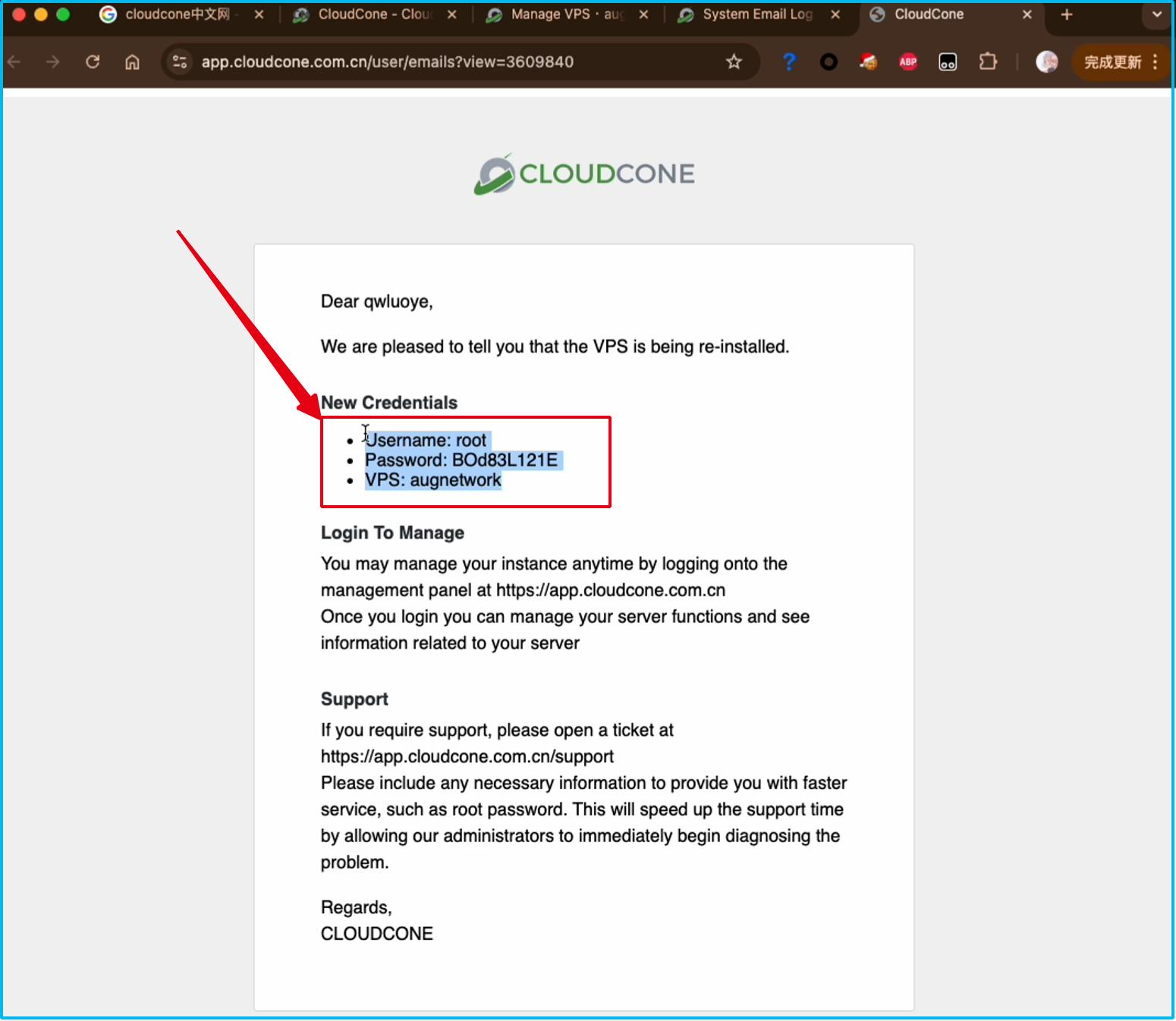
我们拿着这些信息,按照之前外贸独立站第1期教程打开SSH软件,随后进行服务器登录。
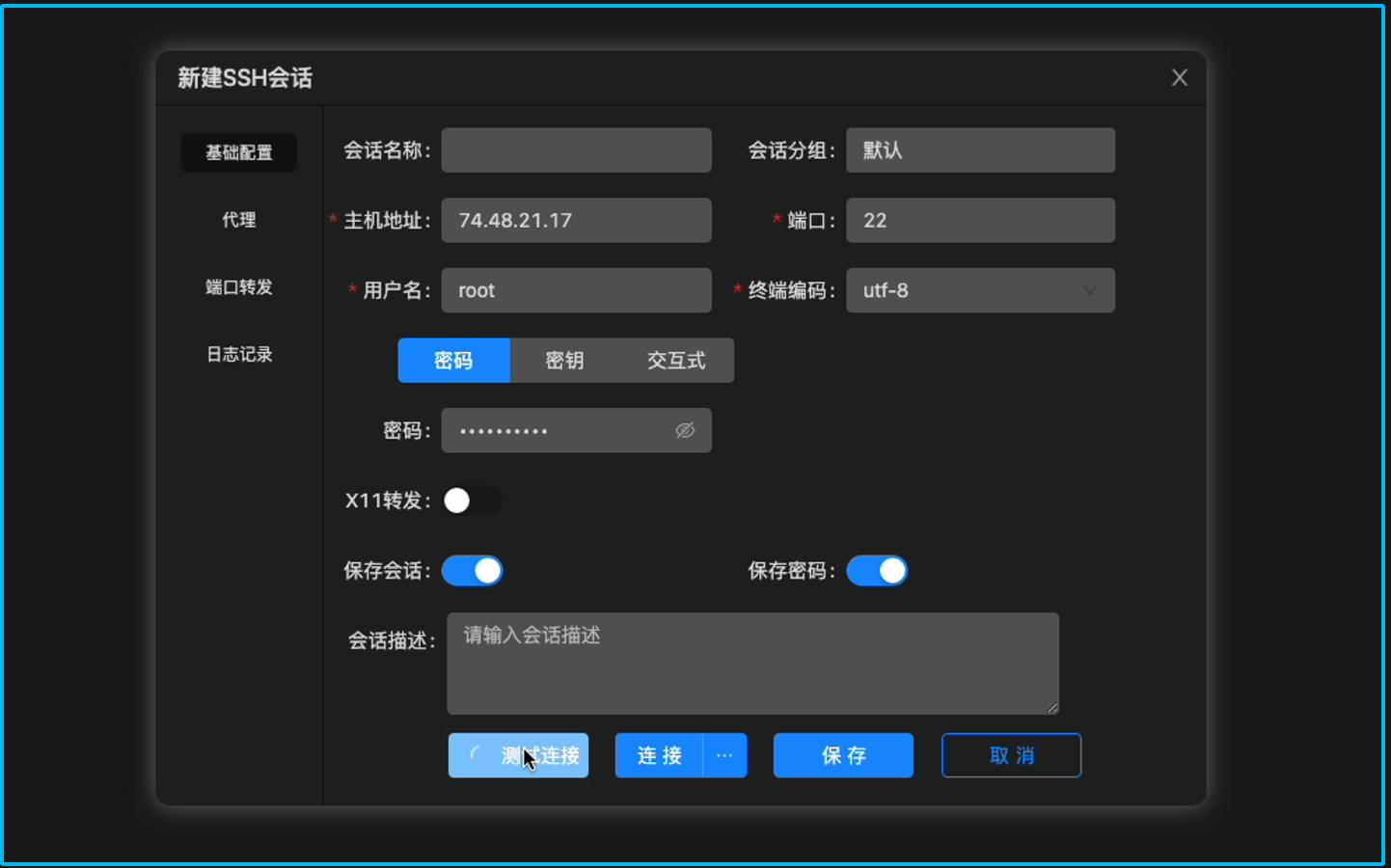
登录成功以后,我们前往aaPanel网站获取宝塔外贸版网站环境安装代码。
在浏览器搜索aaPanel后,进入网站。
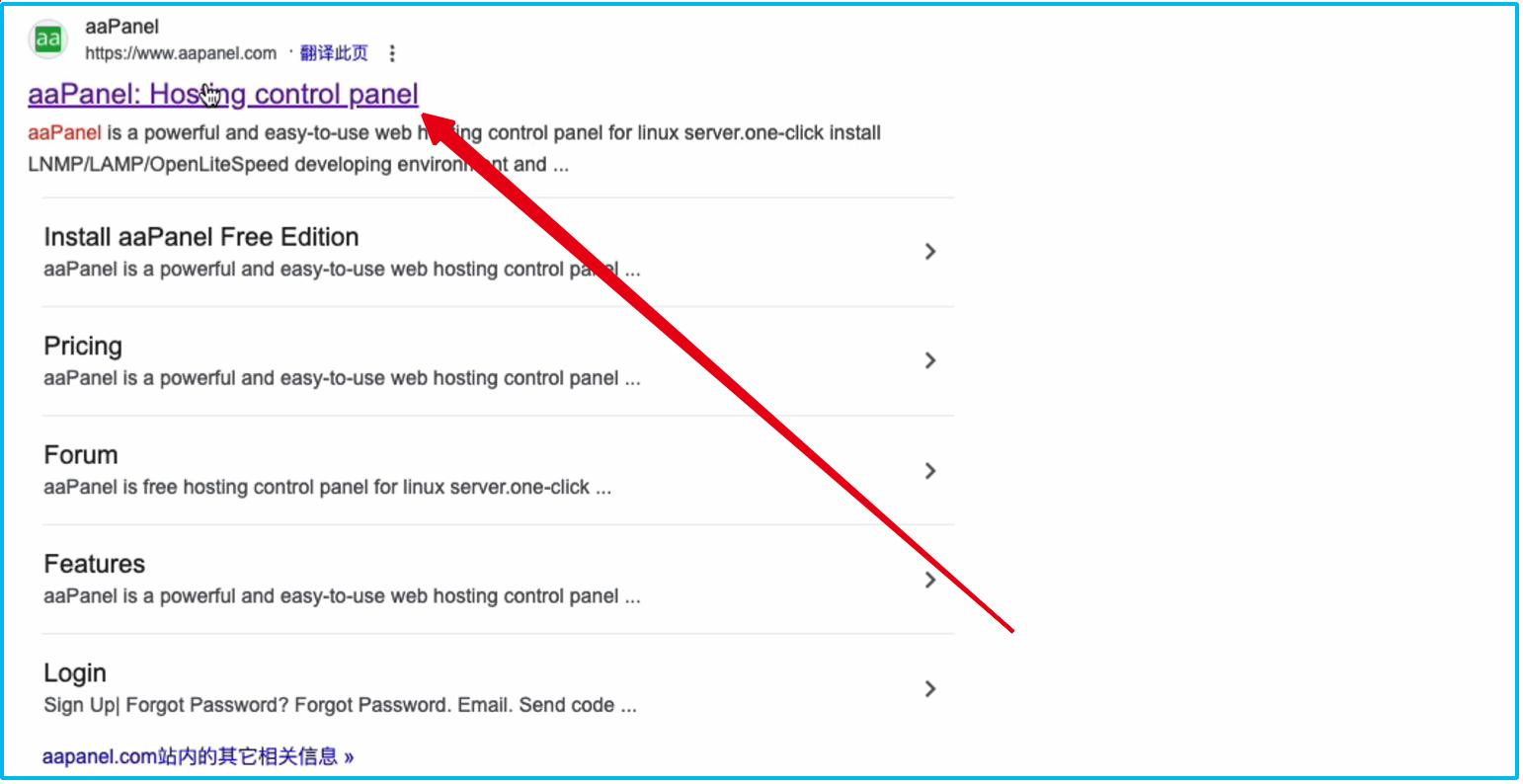
点击安装免费aaPanel。
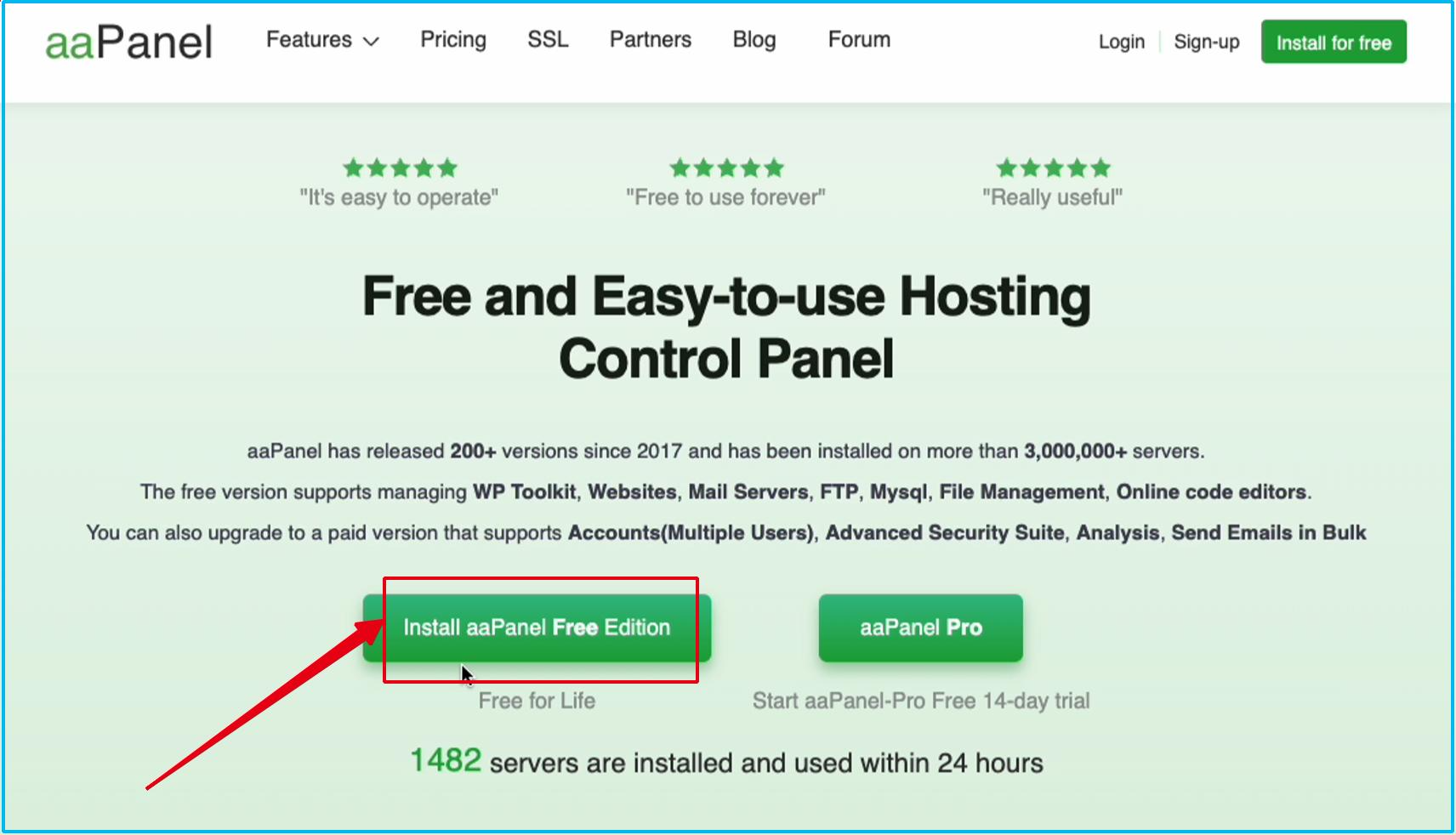
然后复制安装代码,粘贴到SSH命令行中进行回车运行。
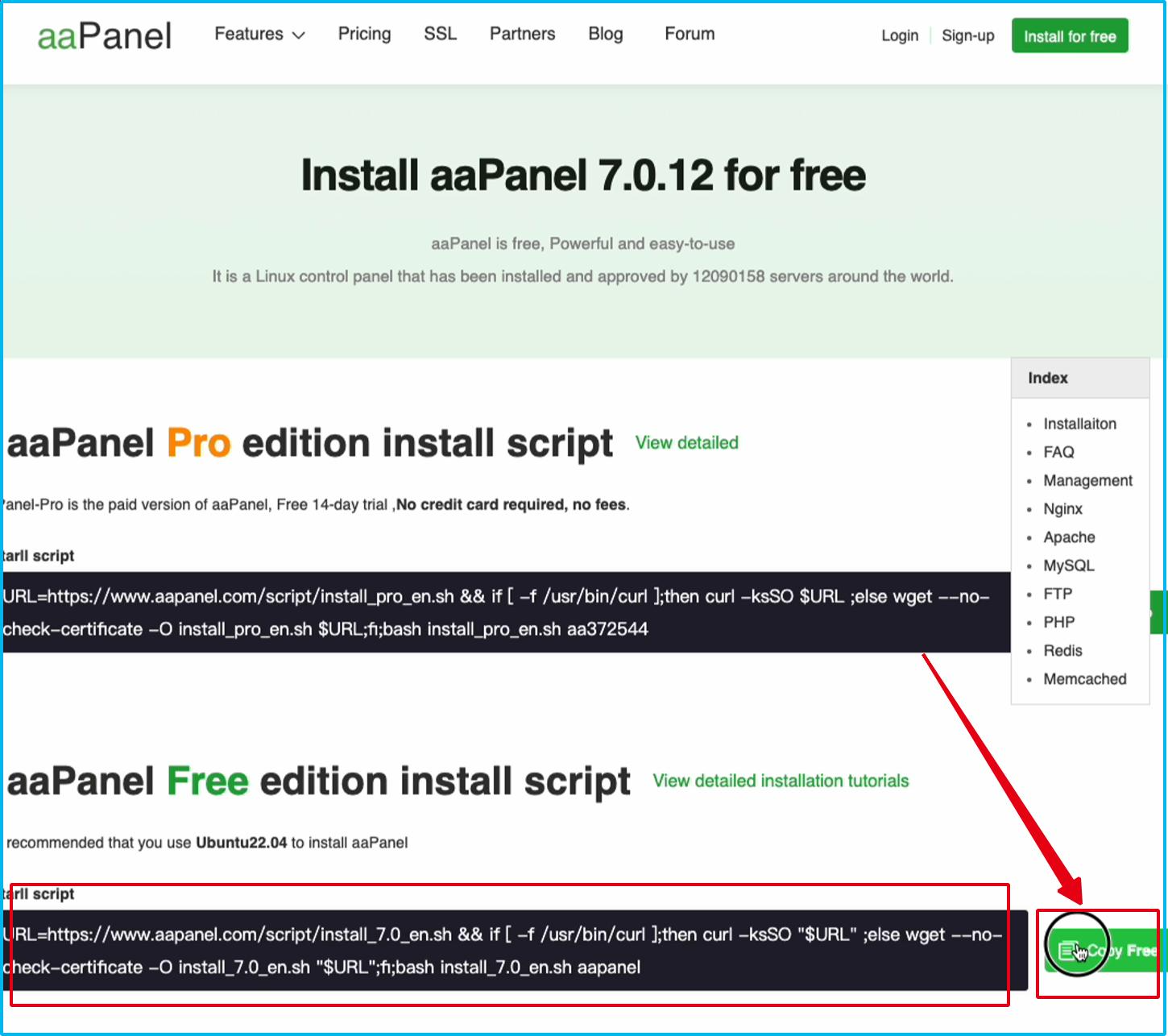
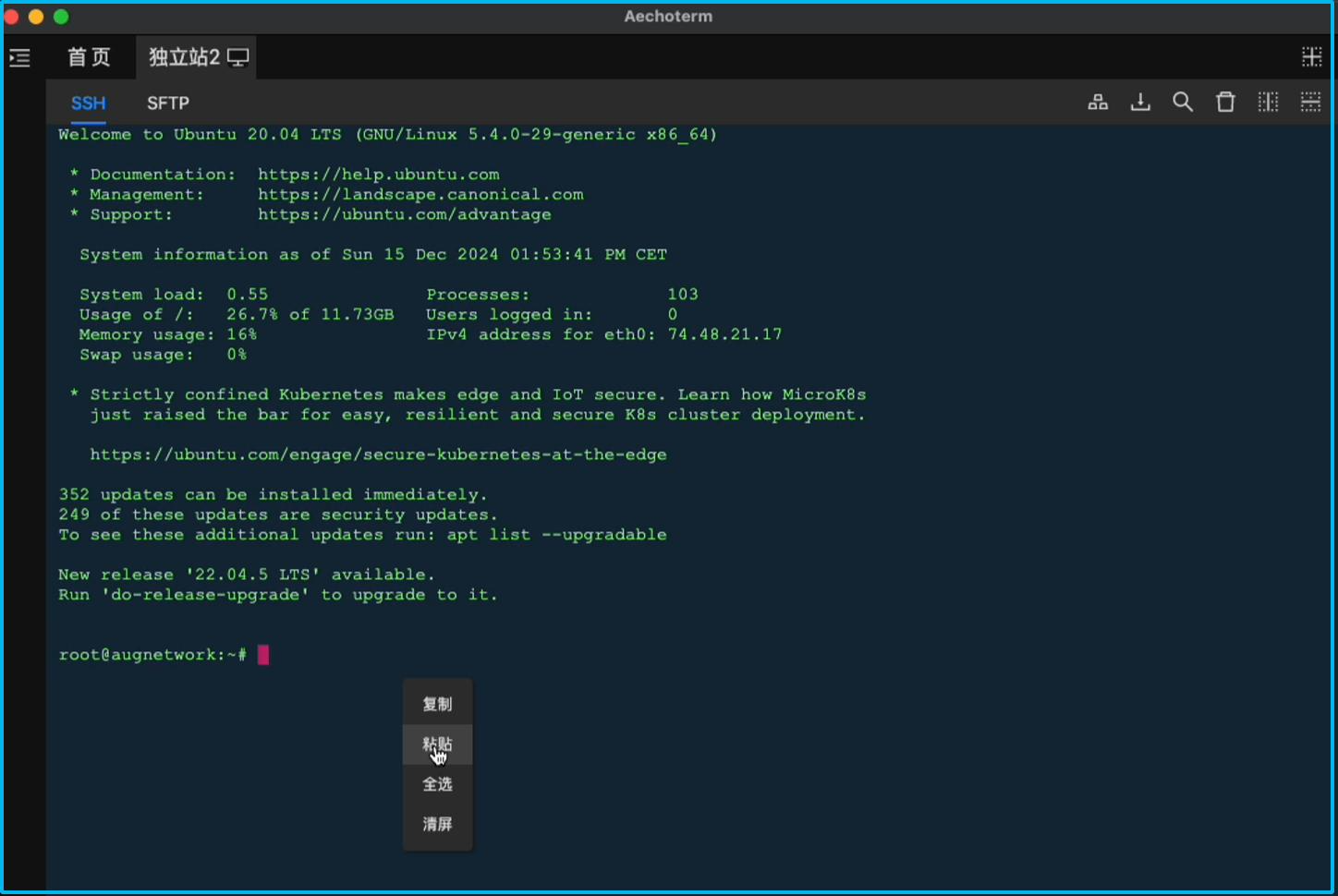
在弹出的询问中, 我们输入y并回车继续。
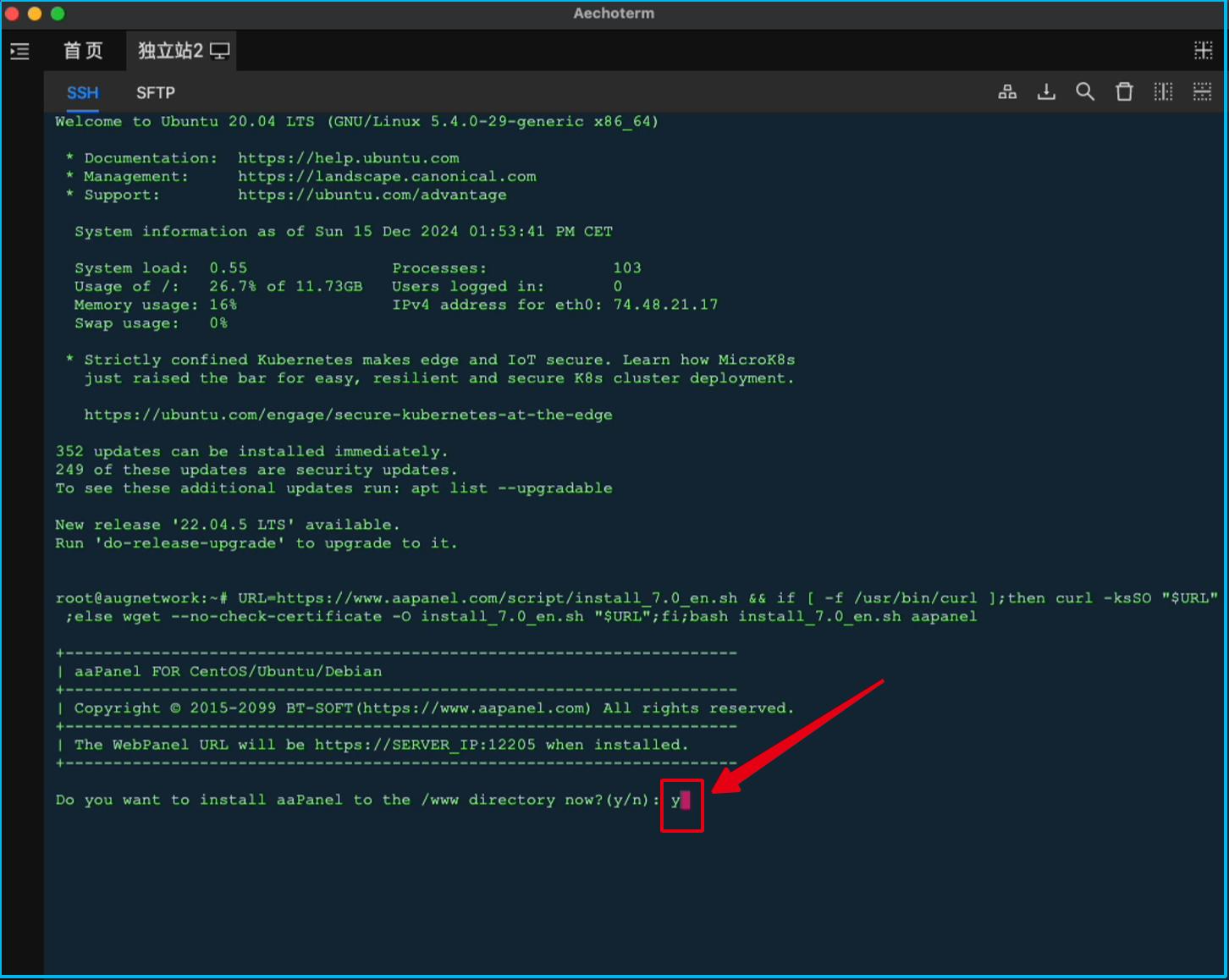
安装完成以后,我们复制收藏好这些aaPanel的登录信息,可以把它保存到微信收藏。
进入到底端所给出的网址,复制登录信息。
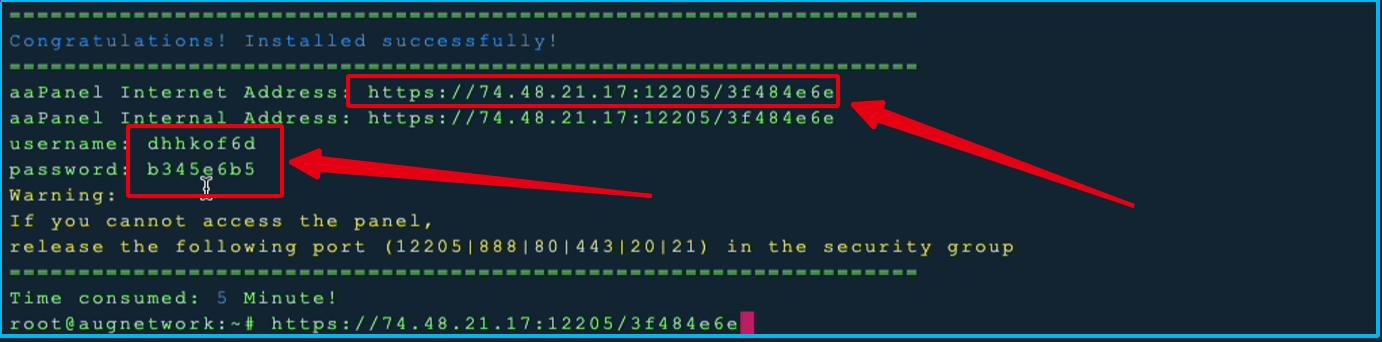
然后在浏览器登录aaPanel后台,粘贴刚才复制的账号密码, 进行登录。
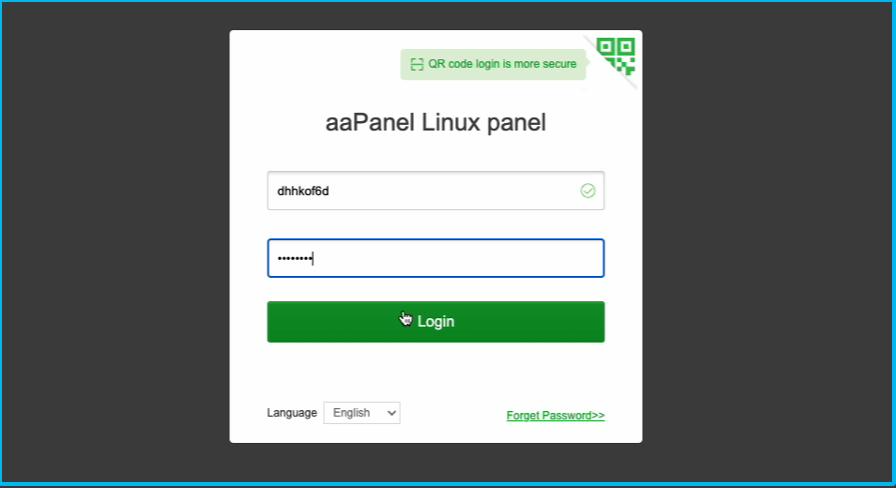
登陆完成以后, 我们到设置处, 可以切换语言为繁体中文.。
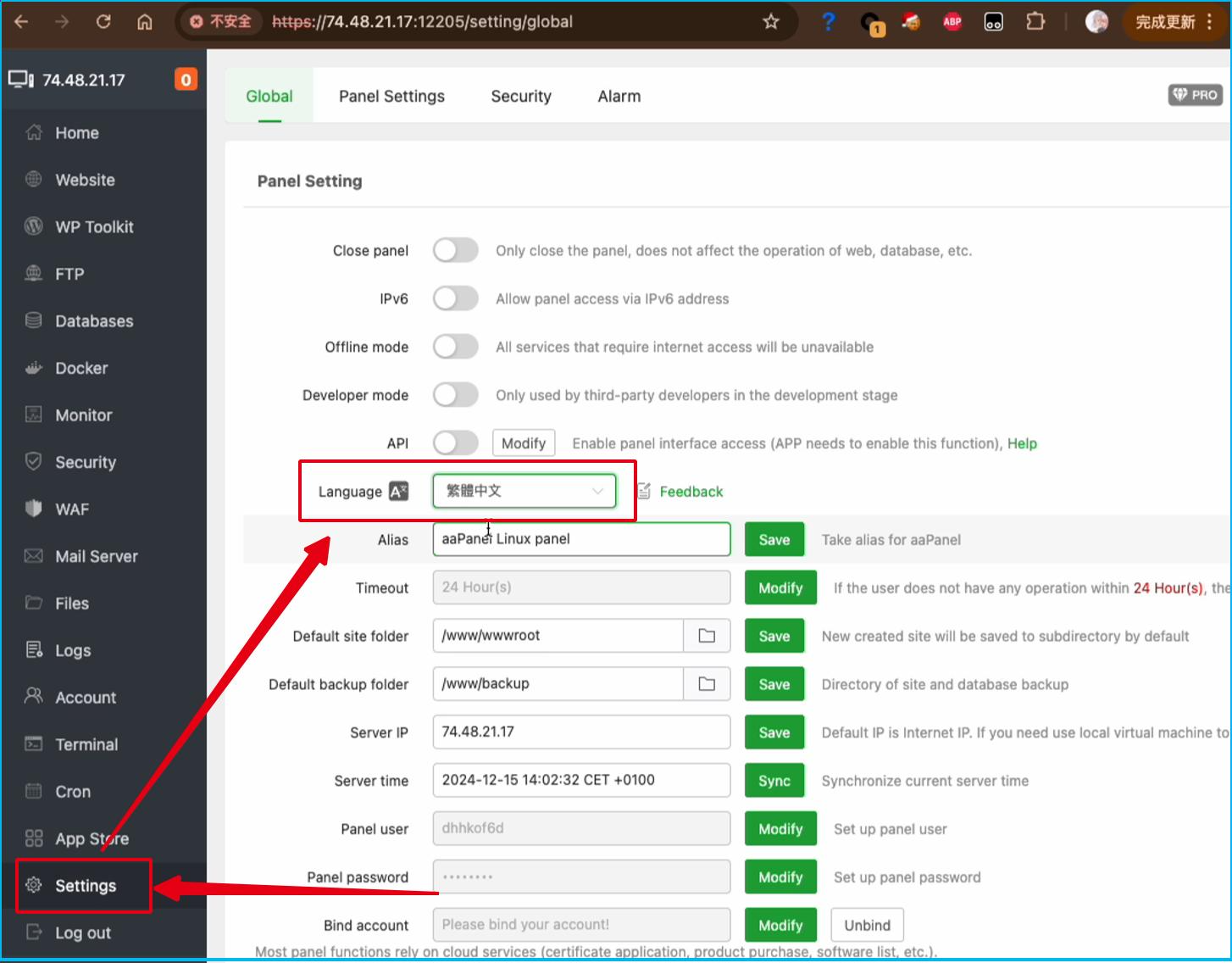
然后点击左侧的首页, 稍后, 屏幕就会自动弹出网站环境的部署弹窗,我们点击左侧的一块, 确认安装即可。
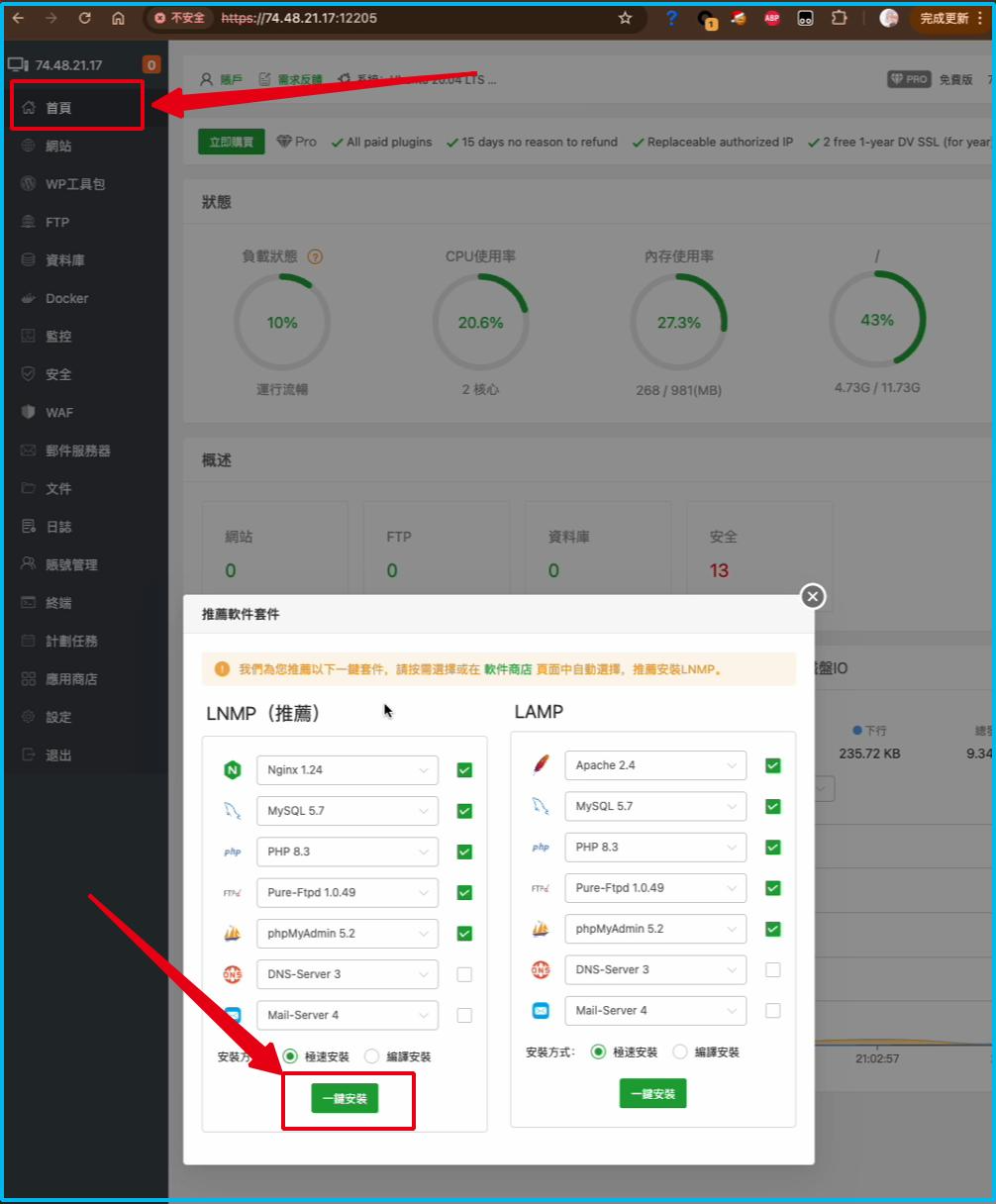
依然要等待30~60分钟即可安装完成。
等待现在这个样子,那就代表aaPanel的网站环境安装完成了。
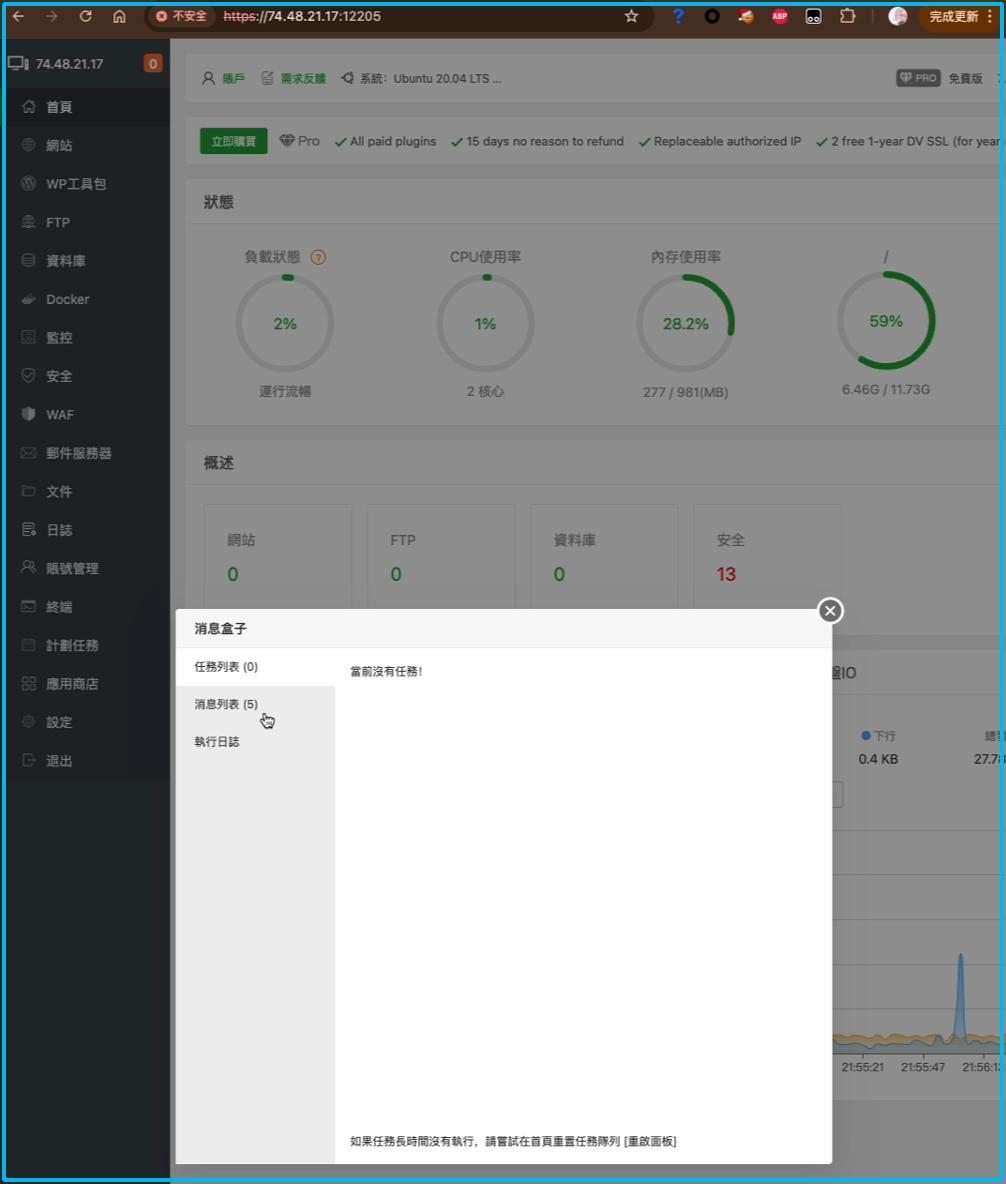
再之后,就跟我们之前的第2期独立站搭建教程对接上了:《教外贸人自建独立站第2期:注册域名和安装WP独立站 》
今天的教程就到这里了,如果我的教程对你有帮助,欢迎对我点赞收藏评论加关注。
我们下期再见吧!

最后于 5月前
被苍老实编辑
,原因: